Morate unijeti uređaj u ovaj način rada ako korisnik Appleovog gadgeta naiđe na probleme prilikom ažuriranja operativnog sustava ili prilikom bljeskanja jailbreakiranog pametnog telefona. Osim toga, prijenosom iPhonea na DFU-mode i vraćanjem u normalu, možete ispraviti niz sistemske greške, što može dovesti do neispravan rad uređaja.
DFU mod na iPhoneu (inače - ažuriranja firmvera) stalno se brka sa Režim oporavka (način oporavka). Zapravo, razlika je ogromna, a ona je sljedeća:
- Režim oporavka– mekši način rada u odnosu na DFU; V Režim oporavka iPhoneu se pristupa pomoću operativnog sustava iOS, a in DFU način rada- hodajući oko nje. Način rada DFU primjenjuje se samo kada Režim oporavka odbija pomoći.
- Za način rada DFU nemoguće ući ako uređaj nije spojen na sakupljač medija iTunes. Za ulazak Režim oporavka Uopće nije potrebno povezati gadget s računalom.
Postoje i vanjske razlike između dva specifična načina. Kod gadgeta u DFU NAČIN potpuno crni ekran, bez Apple logotipa; Gadget ne reagira na pritisak " Dom"I" Vlast"odvojeno. Na zaslonu pametnog telefona koji se nalazi u Režim oporavka, USB kabel i ikona su vidljivi iTunes.
Kako unijeti iPhone u DFU MODE?
Postoje dva načina za ulazak Appleovog gadgeta u DFU način - oba su primjenjiva za bilo koji od njih Apple uređaji. Prvi je:
Korak 1. Spojite iPhone na računalo i pokrenite iTunes.
Korak 2. Pritisnite gumbe " Dom"I" Vlast» istovremeno i držite 10 sekundi.
Slika: 4pda.biz
3. korak Pusti " Vlast", A " Dom»ostavite ga stegnutim dok iTunes Neće se pojaviti poruka o otkrivanju iPhonea u hitnom načinu rada.

Slika: nastroyka.zp.ua
Sam gadget neće obavijestiti korisnika da je prešao na DFU NAČIN.
Drugi način prelaska na način ažuriranja firmvera smatra se ispravnijim, međutim, često nije prikladan za početnike. Početni korak također je povezivanje pametnog telefona iTunes– tada trebate postupiti ovako:
Korak 1. Isključite uređaj - pričekajte dok se zaslon potpuno ne zatamni.
Korak 2. Držite " Vlast", odbrojite 3 sekunde, zatim pritisnite dodatni " Dom" Tu leži glavna poteškoća: te radnje morate izvršiti na takav način da se iPhone ne uključi u normalnom načinu rada.
3. korak. Odbrojavanje 10 sekundi nakon pritiska " Dom"i pusti" Vlast». « Dom“Ne puštaj.

Korak 4. U iTunes pojavit će se poruka - u prozoru kliknite “ u redu».
![]()
Je li moguće staviti iPhone u DFU mod ako fizički gumbi ne rade?
Za ulazak u način rada DFU bez korištenja fizičkih gumba, morat ćete transformirati postojeće originalni firmware prilagođenom pomoću jednostavnog uslužnog programa pod nazivom redsnOw. Ovaj program možete preuzeti za Windows i OS X.
Prije nego počnete koristiti uslužni program, morate preuzeti HDD Firmware prikladan za računalo. Onda biste trebali učiniti ovo:
Korak 1. Trčanje redsnOw i prati put" Dodaci» — « Još više» — « DFU IPSW».

Korak 2. U prozoru" IPSW zaobilazno rješenje u DFU-modu»klikni« u redu».
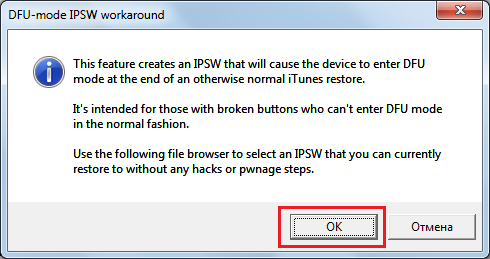
3. korak. Kroz Preglednik datoteka pronađite firmware koji ste ranije preuzeli (format datoteke ipsw).

Uslužni program će početi stvarati prilagođeni firmware - napredak ovog procesa odražava se na statusnoj traci.
![]()
Nakon dovršetka procesa pojavit će se poruka koja pokazuje da je IPSW datoteka uspješno kreirana. U poruci ćete vidjeti put kojim možete doći do firmware-a.

DFU firmware od originalnog možete razlikovati po nazivu: custom firmware uvijek ima prefiks “ENTER_DFU_”.
3. korak Povežite svoj iPhone s računalom i pokrenite iTunes program, idite na izbornik za upravljanje gadgetom klikom na ikonu sa slikom pametnog telefona.

Korak 4. Na Windows PC tipkovnici pritisnite “ Shift” (na Macu - “ Opcija") i kliknite na gumb " Vrati iPhone..."

Korak 5. Odaberite prilagođeni firmware u prozoru koji se pojavi.

Korak 6. iTunes upozorit će vas na to iPhone oporavak dovodi do brisanja podataka - kliknite " Vratiti».

Od ovog trenutka, firmware će se početi preuzimati na pametni telefon putem DFU način rada.
Kako izbaciti iPhone iz DFU moda?
Prilično je jednostavno vratiti svoj iPhone u normalno stanje:
Korak 1. Odspojite gadget s računala.
Korak 2. Pritisnite gumbe " Dom"I" Vlast"u isto vrijeme i držite ga 10 sekundi. Sve što trebate učiniti je pričekati dok pametni telefon izađe iz DFU moda, ponovno se pokrene i počne raditi u standardnom modu.
Ako je gadget povezan kabelom s računalom, nakon čekanja od 10 sekundi morate otpustiti tipke i držati pritisnute “ Vlast» još 3 sekunde (kao kod normalnog uključivanja).
Zaključak
Stavljanje pametnog telefona DFU mod– prilično opasan postupak; ako korisnik pogriješi, iPhone može završiti u " vječna jabuka" ili u " petlja za oporavak“Nije lako izaći iz ovih modusa. Da vratite svoj pametni telefon na normalna operacija, morat ćete koristiti dodatni softver, npr iReb ili Mali kišobran, ili se obratite stručnjacima za plaćenu pomoć (ako je vrijeme za svladavanje posebni programi Ne).
Većina korisnika Apple telefona - iPhone 5 - dobro zna da se ponekad dogode nepredviđene situacije, datoteke nestanu, ili ih sami obrišete, a onda shvatite da vam trebaju jako hitno. Ili postoji druga situacija, na primjer, instalirali ste pogrešan firmware za svoj telefon i on je jednostavno prestao raditi. Što učiniti u takvoj nepredviđenoj situaciji? Isplati li se žuriti do najbližeg servisni centar? Za početak, ne biste trebali brinuti, jer postoji nekoliko načina za vraćanje datoteka ili novog firmvera za vaš telefon. Postoji telefonski način rada za iPhone 5 – DFU. Ovo je način rada u kojem telefon nije aktivan. Ali ulaskom u ovaj način rada telefon omogućuje vraćanje izgubljenih ili izbrisane datoteke, ili ponovno instalirajte firmver telefona.
Kako staviti iPhone 5 u DFU mod:
- Potrebno je spojiti USB kabel i potpuno isključiti uređaj ili telefon.
- Zatim pritisnite dva gumba istovremeno (“Home” i “On” / “Off”) i držite ih zajedno 10 sekundi.
- Nakon toga, točno na 11. sekundi otpustite tipku “On” / “Off” i nastavite držati tipku “Home” još 10 sekundi.
- Ništa se ne bi trebalo pojaviti na zaslonu vašeg iPhonea 5. Ali ako dobijete čuvar zaslona (jabuka), trebali biste pokušati ponovno.
- Budući da je telefon povezan s računalom, iTunes bi trebao prikazati poruku poput ove: “iTunes je otkrio iPhone 5 koji je u načinu oporavka. Da biste koristili ovaj iPhone 5 s iTunesom, morate vratiti postavke playera."
Kako izbaciti iPhone 5 iz DFU moda:
- ne smije biti prikazan na ekranu.
- Pritisnite dva gumba istovremeno i držite ih 10 sekundi.
- Uključite iPhone 5.
Bilo koje iPhone telefon, iPad tablet ili iPod touch mediji mogu se unijeti u DFU mod. Da budem iskren, ja osobno nikada nisam ušao u svoj iPhone u DFU način rada; kažu da početnici ne uspijevaju odmah; da biste ušli u uređaj u ovaj način rada, morate se naviknuti na to, što ćemo danas učiniti. Uzet ćemo kao uzorak za eksperimente Apple iPhone. Posebnost ulaska u DFU mod je potpuno crn ekran, bez ikakvih identifikacijskih oznaka ekran iPhonea, da je prijenos u DFU popraćen barem natpisom, kao na slici lijevo, onda bi bilo malo jasnije.
Osim DFU, postoji još jedan mod koji se zove (recovery mode). Čemu služe ova dva načina? Uglavnom se koriste za flash ili vraćanje firmware-a njihovog iPhonea. Također se događa da iPhone ili iPad imaju kvar, i iOS firmware ne pokrene, u takvim slučajevima koriste se Recovery Mode i DFU modovi. Za početak uvijek probaju mekši mod - Recovery Mode, ali ako ne pomogne, onda već koriste DFU mod.
Ponekad se DFU miješa s načinom oporavka. Da se ne zbunite, pokušat ću vam objasniti koja je razlika između njih:
- Kada svoj iPhone ili iPad stavite u Recovery Mode, na zaslonu uređaja pojavljuje se . Prilikom ulaska u DFU, zaslon uređaja prikazuje crni zaslon.
- Ne morate koristiti iTunes za ulazak u Recovery Mode. Ne mogu pokrenuti DFU mod bez iTunesa, probao sam sam.
- Recovery Mode se pokreće pomoću iOS operativnog sustava, a DFU način rada zaobilazi operativni sustav, tj. na hardverskoj razini.
Kako staviti iPhone u DFU mod
Pogledat ćemo dvije kombinacije koje naš iPhone mogu staviti u DFU mod. Možete koristiti bilo koji koji vam je prikladniji. Prije nego što počnemo, pokrenite iTunes na svom računalu i povežite svoj iPhone ili neki drugi gadget s njim pomoću priloženog kabela. Nemojte koristiti USB adaptere; priključite kabel u samo računalo. Nakon što je iPhone spojen na računalo na kojem je pokrenut iTunes, pokušavamo staviti telefon u DFU način rada pomoću jedne od dolje navedenih metoda:
Metoda 1. Kako se prijaviti na DFU
Stavljanje iPhonea u DFU mod. Metoda br. 1
Najlakši način za unos iPhonea u DFU je sljedeći: istovremeno držite tipku Home i tipku Power i brojite do 10. Nakon držanja 10 sekundi otpustite tipku Power i nastavite držati tipku Home.
Metoda 2: Drugi pokušaj ulaska u DFU

Korak po korak pokretanje DFU moda na iPhoneu. Metoda br. 2
Ova metoda se naziva ispravnijom, ali je teža za početnike. i pričekajte da se uređaj potpuno isključi. Sada držite tipku za uključivanje i brojite do 3 sekunde na istom mjestu kao i ona. Početna tipka. Sada, dok držite Home + Power, brojite do 10 i otpustite Power, ali nastavite držati tipku Home.

iTunes program tijekom pokretanja DFU moda
Kada završite s postavljanjem iPhonea u DFU mod, beskorisno je gledati u zaslon telefona, jer će jednostavno biti crn, morate pogledati pokrenuti program iTunes, koji će detektirati uređaj s način rada DFU i prikazat će sljedeću poruku:
iTunes je otkrio iPhone u načinu oporavka. Morate vratiti ovaj iPhone prije korištenja s iTunesom.
Ako vidite takvu obavijest i iTunes program pojavio se jedan gumb - Vrati iPhone, sada pogledajte ekran telefona, ako je ekran crn, onda je u DFU modu. Ako ste pritisnuli nešto pogrešno, može se pojaviti slika s logotipom iTunes i USB kabelom, što znači da je ovo Recovery Mode.
Kako unijeti iPhone u DFU mod
Ako ste tijekom čitanja uputa unijeli svoj radni iPhone u DFU način rada, možete ukloniti telefon iz njega na uobičajeni način - držeći tipke Home + Power 10 sekundi. Telefon će se ponovno pokrenuti i raditi normalno. Za izlaz iz ručno pokrenutog načina oporavka koristili smo istu metodu izlaska iz Home + Power na 10 sekundi. Kada je kabel spojen, nakon držanja tipki Home i Power 10 sekundi, telefon se možda neće pokrenuti, a zatim pritisnite tipku Power i uključit će se.
Jednog dana, nakon neuspješnog pokušaja ažuriranja firmware-a, firmware je nestao i naš je iPhone pao u stalni način oporavka, iz kojeg je samo . Možda, ako iPhone ne izađe iz DFU-a ponovnim pokretanjem, tada možete isprobati programe poput TinyUmbrella ili iReb. Još se nisam susreo s takvom situacijom, ali ako budem, svakako ću vam reći.
Vrlo često, kada koristite uređaj na iOS-u, postavlja se pitanje treptanja firmvera. Gotovo svatko na planetu može bljeskati uređaj, jer zapravo u ovom procesu nema apsolutno ništa komplicirano. Čak i ako niste osobito upoznati sa samim iOS-om, u svakom slučaju ga možete flashati. Drugo je pitanje što će se dogoditi ako nešto učinite krivo, kao i koji problemi mogu nastati tijekom procesa firmwarea. Danas ćemo u potpunosti razumjeti proces firmvera, pogledati zamke i naučiti sve suptilnosti.
Firmware
![]() Pa, počnimo sa samim firmwareom. Ovdje neću iznositi nikakva posebno korisna znanja, ali ako vas stvarno zanima, možete ih pročitati. iPhone firmware\iPad\ iPod Touch je datoteka u IPSW formatu, koja je zapravo preimenovana zip arhiva s maksimalnom kompresijom. Općenito, postoje četiri vrste firmvera:
Pa, počnimo sa samim firmwareom. Ovdje neću iznositi nikakva posebno korisna znanja, ali ako vas stvarno zanima, možete ih pročitati. iPhone firmware\iPad\ iPod Touch je datoteka u IPSW formatu, koja je zapravo preimenovana zip arhiva s maksimalnom kompresijom. Općenito, postoje četiri vrste firmvera:
- Službeno- kreiran od strane Apple programera za sam iPhone, distribuira se putem iTunesa i potpuno je besplatan za vlasnike iPhonea, ali ćete morati platiti firmware za iPod.
- Beta firmware- službeno, ali dostupno samo Apple Developeru s App Developer Certifikatom (koji sam košta 99 USD). Firmware u beta verziji izlazi prije službenog izdanja pune verzije, a postoji kako bi pronašao probleme i greške u sustavu.
- Prilagođeni firmware obično se stvara pomoću programa PWNage Tools i Sn0wbreeze, a obično dolazi odmah s jailbreakom. Službeno je takav firmware zabranjen, pa se tijekom njihove instalacije javlja najviše problema.
- NOR-Samo firmware- firmware se u biti odnosi na Custom, ne mijenja se sustav datoteka, ali samo trepće čipove koji pohranjuju podatke kao što je Boot\Recovery logotip.
- Zapravo, zaronimo sada u sastav samih IPSW datoteka. Da biste to učinili, samo ga trebate otvoriti uobičajenim arhivatorom.

- 018-5540-599.dmg I 018-6461-399.dmg- DMG tj. slika diska u Mac OS X, ove dvije datoteke mogu imati bilo koji broj i stalno se mijenjaju od firmwarea do firmwarea. Razlikuju se samo po veličini, jer su sami mnogo manji od treće datoteke, o kojoj ćemo kasnije govoriti. Ove datoteke su slike RAM memorija za dva čipa, jedna od slika je oporavak, druga je ažuriranje. Ne biste trebali dirati ove datoteke.
- 018-7319-141.dmg- slika kompletnog datotečnog sustava iPhonea, zatvorenog ključem za šifriranje za službeni firmware, i slobodnog za uređivanje za prilagođene.
- BuildManifest.plist- datoteka s postavkama za iTunes, sadrži informacije o tome što se nalazi u ovoj IPSW datoteci, kao i ključeve za provjeru promjena firmvera. Uzgred, ovu provjeru radi sam iTunes.
- kernelcache.release.n88- kernel, tj. Opet, ne preporučujem diranje jezgre operativnog sustava.
- Vrati.plist- još jedna datoteka postavki za iTunes, koja uključuje informacije o uređaju za koji je namijenjen firmware, verzija itd.

- Firmware- mapa. Svi podaci iz njega su isključivo sistemski podaci, a ušiveni su u više mikro krugova matična ploča uređaja, nakon samog firmwarea vam uopće neće biti dostupni.
- =dfu- mapa s dvije datoteke za... DFU mod, o kojem ćemo govoriti u nastavku.
- ==iBEC- takozvani Lažni DFU tj. false stabilization mode je zapravo snižena verzija iBoota, koja se učitava iz LLB (Low Level Bootloader) u slučaju problema s glavnim bootloaderom, za flashanje.
- =all_flash- mapa koja sadrži img3 datoteke (zaštićene slike čipova), sadrži i mapu all_flash.******.production ****** koja je zamijenjena slovima\brojevima prema verziji sklopa.
- ===logo jabuke.s5l8920x.img3- ali ovo je zanimljivije za obične smrtnike, jer ovo je stvarna slika koja se prikazuje kada se uređaj pokrene!
- ===punjenje baterije0.s5l8920x.img3, punjenje baterije1.s5l8920x.img3, baterija puna.s5l8920x.img3, baterija slaba0.s5l8920x.img3, baterija slaba1.s5l8920x.img3, punjenje glifa.s5l8920x.img 3 - datoteke koje su odgovorne za punjenje/pražnjenje slika dok je uređaj isključen.
- ===DeviceTree.n88ap.img3- "kartica" uređaja dizajnirana za zaštitu od programske opreme procesora ili akcelerometra umjesto modema, na primjer.
- ===glyphplugin.s5l8920x.img3- ova datoteka će obavijestiti korisnika ako se iznenada zaboravi povezati kada je uređaj isključen.
- ===iBoot.n88ap.RELEASE.img3 - iBoot- sustav za pokretanje operativnog sustava, ne treba ga brkati s programom za podizanje sustava, za razliku od potonjeg, iBoot je potpuno flešovan.
- ===LLB.n88ap.RELEASE.img3 - Bootloader niske razine- praktički isto kao iBoot, ali ako potonji pokreće iOS, tada LLB kontrolira WTF \ iBEC \ iBSS Mode
- ===manifest - analogno Manifest.plist samo ovaj put samo o img3
- ===režim oporavka.s5l8920x.img3- Recovery Mode, zahvaljujući kojem općenito možemo ponovno bljeskati uređaj.
- Pa, pogledajmo sada samu proceduru firmvera
Bljeskanje
Postoje dvije opcije treptanja:

Ažuriraj- najstandardnija opcija koja se koristi prilikom ažuriranja sustava i samo s njim. Sve datoteke u sustavu ostaju na mjestu, osim ako se ne radi o globalnom ažuriranju (kada se promijeni 1. znamenka verzije).
Vraćanje je naprednija opcija koju većina ljudi koristi. To je upravo onaj oporavak koji je potreban za ispravljanje pogrešaka uređaja, vraćanje verzije firmvera na stariju verziju ili instaliranje prilagođenog firmvera.
U prvoj opciji praktički nema ništa za učiniti. Koristite ovu opciju samo ako je vaš uređaj potpuno funkcionalan. S ovim ažuriranjem vaše će datoteke ostati na mjestu, a vaša intervencija u procesu uopće nije potrebna. Samo pritisnite tipku i opustite se.
Oporavak- ovo je složeniji proces. Tijekom oporavka vaš telefon će biti formatiran i nakon toga čak ćemo vidjeti sljedeću poruku:

Nakon oporavka, možete odabrati dvije opcije - postaviti telefon kao potpuno novi uređaj ili vratiti sve svoje postavke i datoteke na njega. Posljednju opciju možete učiniti samo ako se sjetite sigurnosno kopirati svoje datoteke na iCloud. BUDI OPREZAN, jer ovo je jako važno! Ako to ne učinite sigurnosna kopija, tada sve vaše datoteke više neće biti dostupne! Znajte da se prva opcija oporavka preporučuje ako je vaš telefon oporavljen nakon ozbiljnih pogrešaka. Pa, ovdje je situacija slična onoj koja se razvija tijekom Ponovna instalacija sustava Windows- ako ne ostavite tvrdi disk formatiran, mnoge se pogreške mogu prenijeti s njega novi sustav.
Sada ću vam reći kako prisiliti iTunes da vrati uređaj s ugrađenim softverom koji želimo. Da biste to učinili, pritisnite Shift (Windows) ili Alt (Mac OS X) i kliknite gumb Vrati, a zatim odaberite potrebna datoteka IPSW.

Odmah nakon odabira iTunes datoteka počet će raditi. Prvo će izvući stari firmware, zatim preuzmite novi, flashajte Flash i modem, provjerite firmware, uključite telefon, aktivirajte firmware i vratite uređaj iz sigurnosna kopija, ako postoji.
Suptilnosti
Prvo pitanje koje se postavlja osobi koja želi ponovno fleširati svoj uređaj je " što je DFU"? Većina korisnika jednostavno ne zna kako staviti svoj iPhone u Recovery Mode ili DFU. Sada vam predstavljam dobro poznate upute za ulazak uređaja u Recovery Mode.
 Režim oporavka- normalan način rada, u kojem operacijski sustav onemogućeno, USB veza je otvorena. Svaki firmware se provodi kroz ovaj način - čak i ako izvršite jednostavno ažuriranje, telefon će koristiti način oporavka. U samom iTunesu uređaj se prepoznaje kao Uređaj u načinu stabilizacije.
Režim oporavka- normalan način rada, u kojem operacijski sustav onemogućeno, USB veza je otvorena. Svaki firmware se provodi kroz ovaj način - čak i ako izvršite jednostavno ažuriranje, telefon će koristiti način oporavka. U samom iTunesu uređaj se prepoznaje kao Uređaj u načinu stabilizacije.
Kako unijeti iPod Touch/iPhone u Recovery Mode:
- Potpuno isključite iPod touch ili iPhone i odspojite ga s USB-a.
- Pojavit će se početni zaslon, ali nemojte otpuštati gumb "Početna".
- Nakon 5-10 sekundi pojavit će se iTunes USB logo.
- Pojavit će se poruka: “iTunes je otkrio iPod/iPhone koji je u načinu oporavka. Da biste koristili ovaj iPod/iPhone s iTunesom, morate vratiti postavke playera/telefona."
Kako izbaciti iPod Touch/iPhone iz načina oporavka:
- Potpuno isključite svoj iPod touch ili iPhone.
- Odspojite USB, pritisnite “Home” i držite.
- Pritisnite tipku za uključivanje (2 sekunde) i otpustite i dalje držite tipku “Home”.
- Pričekajte dok se uređaj ne podigne.
DFU mod- ozbiljniji, "Brutalni" mod. Po USB kabl Poslat će se samo signali tehničkih informacija; u ovom načinu rada sve postavke se uvijek i potpuno vraćaju, a dio bljeskalice uređaja bljeska. Dok je način rada pokrenut, nećete vidjeti ništa na zaslonu uređaja, već samo na monitoru računalo iTunesće vas obavijestiti da je DFU omogućen.
- Spojite USB i potpuno isključite uređaj.
- Pritisnite dva gumba istovremeno (Home i On/Off) i držite ih 10 sekundi.
- U 11. sekundi otpustite tipku “On/Off” i nastavite držati tipku “Home” još 10 sekundi.
- Ništa se ne bi trebalo pojaviti na ekranu. Ako imate screensaver (jabuka), pokušajte ponovno.
- iTunes bi trebao prikazati poruku poput ove: “iTunes je otkrio iPod koji je u načinu oporavka. Da biste koristili ovaj iPod s iTunesom, morate vratiti postavke playera."
- U DFU modu, ništa ne bi trebalo biti prikazano na ekranu.
- Istovremeno pritisnite dva gumba (Home i On/Off) i držite ih 10 sekundi. Nakon isteka vremena otpustite obje tipke.
- Uključite uređaj kao i obično.
Kako staviti iPod Touch/iPhone u način oporavka ( Režim oporavka):
- Potpuno isključite svoj iPhone ili iPod touch. I odspojite se s USB-a.
- Pritisnite i držite tipku Home i povežite USB.
- Nakon što se jabuka pojavi, nastavite držati "Home".
- Nakon 5-10 sekundi. Prikazat će se iTunes USB logo. Ušli ste u način oporavka. Uređaj će prikazati sljedeću poruku:
Kako izbaciti iPod Touch/iPhone iz načina oporavka ( Režim oporavka):
- Potpuno isključite uređaj.
- Odspojite USB, pritisnite "Home" i držite. Pritisnite 2 sekunde. Tipka za uključivanje/isključivanje i otpustite dok nastavljate pritiskati Home.
- Pričekajte da se uređaj pokrene.
Kako staviti iPod Touch/iPhone u DFU mod:
- Spojite USB i potpuno isključite iPhone.
- Pritisnite dva gumba istovremeno (On/Off i Home) i držite ih 10 sekundi.
- Otpustite tipku "On/Off" nakon 11 sekundi i nastavite držati tipku "Home" još 10 sekundi.
- Zaslon bi trebao biti prazan. Ako se pojavi jabučica, ponovite postupak.
- Ako je sve u redu, gadget će prikazati poruku:
Kako izbaciti iPod Touch/iPhone iz DFU moda:
- U DFU modu ekran bi trebao biti prazan.
- Pritisnite dva gumba istovremeno (On/Off i Home) na 10 sekundi. Zatim otpustite oba gumba.
- Uključite uređaj kao i obično.
Čini se da je s ovim sve jasno, zar ne? Prijeđimo sada na neke značajke.
Vrijedno je napomenuti da iPhone 3Gs, iPhone 4, iPad, iPod Touch 3 sada imaju sustav potpisivanja firmvera, zahvaljujući kojem nećete moći vratiti firmver s verzijom nižom od one koju je sam Apple prepoznao kao stabilnu. Općenito, ako ovaj trenutak posljednja stabilna verzija je 3.1.3, a vi imate jedan od gore navedenih uređaja i želite se vratiti na firmware 3.1.2, tada će se pojaviti pogreška i oporavak će biti prekinut. Naravno, ovaj sustav se može zaobići (kao što možete zaobići bilo što u našem digitalni svijet).
Drugo, za instaliranje beta verzije službeni firmware vaš UDID (Universal Device ID) mora biti unesen u važeći Apple račun Programer s plaćenim certifikatom. Ali kao i u svim slučajevima, ovo se ograničenje također može zaobići - jednostavno uklonite oznaku beta verzije u SystemVersion.plist.
Treće, znajte da je flashanje rješenje za gotovo sve probleme na softverskoj razini, a ako vaš uređaj i dalje pokazuje nestabilan rad i greške, onda je problem očito u samom hardveru.
Pa, naravno, morate imati jailbreak ako odlučite instalirati prilagođeni firmware. Inače ćete se suočiti s pogreškom i potpunim užasom. Šalim se, naravno, ali ipak je potrebna prisutnost zatvora.
Najpopularnija pitanja koja smo uzeli sa svih foruma zaredom:
P. Mogu li pokvariti svoj uređaj kada ga flasham?
A. Ne, ne možete, čak i ako ne možete ponovno fleširati, uvijek postoji druga prilika.
P. Instalirao sam **** program iz Cydije, nakon restarta jabuka svijetli i to je to.
A. Koristite DFU\Recovery za vraćanje uređaja.
P. Je li moguće ponovno flashirati samo u iTunesu?
A. Ne, također možete koristiti SDK Organizer i iDeviceRestore, prvi je samo za službene Apple programere, drugi je samo za Linux uređaje. Sve u svemu, još uvijek nema ništa bolje od iTunesa.
P. Imam telefon zaključan na SIM-u i modemsku verziju za koju nema otključavanja, ako ponovno flasham telefon, hoće li se modem pokvariti?
A. Ne, modem ne pada.
P. Imam iPhone 3Gs s novim bootom, mogu li ga flashati s firmwareom N tako da boot postane stari?
A. Ne, nemoguće je ponovno flashati s boot-om.
P. Ponovno sam fleširao telefon, postavio ga kao novog, ali u stupcu "Ostalo" je zauzeto 100-200 MB, što je ovo?
O. Ovo je sve što je moguće, u pravilu ostaje od bljeskanja, a što više šijete telefon, to je veći volumen, iako se obično rast ovog stupca zaustavlja na oko 200 do 300 MB.
P. Imam jailbreakiran telefon, hoće li nestati ako ga ponovno flasham?
O. Da.
P. Što je s otključavanjem?
A. Također će nestati.
P. Što je s programima iz Cydije?
A. Zajedno sa zatvorom.
Zapravo, ovo je sve što trebate znati o procesu bljeskanja vašeg uređaja. Nadam se da sada nemaš problema. Ako još imate pitanja, napišite u komentarima.
